Vuoi aumentare le prestazioni della tua macchina virtuale? Ecco tutto ciò che devi sapere prima di allocare più core della CPU a una VM.
Le macchine virtuali (VM) sono una manna dal cielo se desideri eseguire più sistemi operativi sul tuo stazione di battaglia di un PC senza modificare le impostazioni di avvio. Ma proprio come tutte le altre tecnologie, le macchine virtuali hanno i loro limiti e l’incapacità di sfruttare al meglio l’hardware host è il loro più grande svantaggio. Questo problema è ancora più evidente nel caso delle macchine virtuali in esecuzione su hypervisor di tipo 2 come VirtualBox e VMWare Workstation, poiché hanno accesso limitato alle risorse di sistema.
Fortunatamente, esistono modi per aumentare la quantità di risorse assegnate a una VM, inclusi i core della CPU. Ma la vera domanda è: quanti core conviene concedere ad una macchina virtuale per ottenere il massimo delle prestazioni senza incorrere in problemi di stabilità?
Cosa sono i core CPU fisici e logici?
Prima di discutere il numero di core da assegnare a una VM, è importante comprendere la differenza tra core fisici e logici sul tuo sistema. I core fisici, chiamati semplicemente core, sono i componenti hardware effettivi coinvolti in tutti i tipi di attività di elaborazione all'interno del chip della CPU.
I core logici, invece, si basano sul concetto di hyperthreading. In poche parole, l'hyperthreading è una funzionalità che divide un core fisico in più core logici (solitamente due). Il numero di core logici può essere calcolato moltiplicando il numero di core fisici per i thread (attività indipendenti o flussi di dati) che ciascun core può eseguire.
Ad esempio, il mio Ryzen 5 5600X ha sei core fisici e 12 thread e ciascun core può eseguire due thread. Pertanto, il mio sistema ha 12 core logici.
Come controllare il numero di core sulla tua CPU
Se sei attivo finestre11, puoi utilizzare il Task Manager per verificare il numero di core fisici e logici del tuo processore:
- Fare clic con il tasto destro su Inizio pulsante e selezionare Responsabile delle attività.
- Passare a Prestazione scheda.
- Il numero di core fisici e logici sarà visibile sotto il file processore sottomenu.
Assicurati di annotare il numero di core fisici perché ti tornerà utile quando assegnerai i processori alle tue VM.
Quanti core devo assegnare alla mia VM?
Come regola generale, l'allocazione del 50-75% dei core fisici a una VM offre il miglior equilibrio tra prestazioni e stabilità. Tuttavia, non dovresti mai allocare più del numero massimo di core fisici disponibili sul tuo sistema. Persino il migliori CPU non sarà in grado di alimentare la macchina host senza incorrere in problemi di stabilità se allochi tutti i core fisici a una VM. L’aumento delle prestazioni che otterrai assegnando ogni core fisico non vale il rischio di mandare in crash l’intero sistema. Diamine, sovraccaricare i core della CPU può forse portare a prestazioni ridotte e problemi di latenza poiché l'host e la VM inizieranno a competere sui core liberi.
Per rendere le cose più complicate, VirtualBox elenca i tuoi file nuclei logici come processori nelle impostazioni, non nel file nuclei fisici. Quando apro le impostazioni di VirtualBox sul mio PC, mi consente di assegnare tutti e 12 i miei Ryzen 5 5600X nuclei logici come processori su una VM, che è qualcosa che dovresti Mai Fare.
La procedura migliore è controllare il numero di core fisici disponibili nella CPU tramite Task Manager e assegnare la metà di quel numero nelle impostazioni di VirtualBox. Ad esempio, di solito assegno tre "processori" a una macchina virtuale, ovvero esattamente la metà nuclei fisici sulla mia CPU. In questo modo, posso godere di prestazioni solide sulle mie VM senza preoccuparmi di BSOD o di crash del mio rig.
Come aumentare il numero di core della CPU in VirtualBox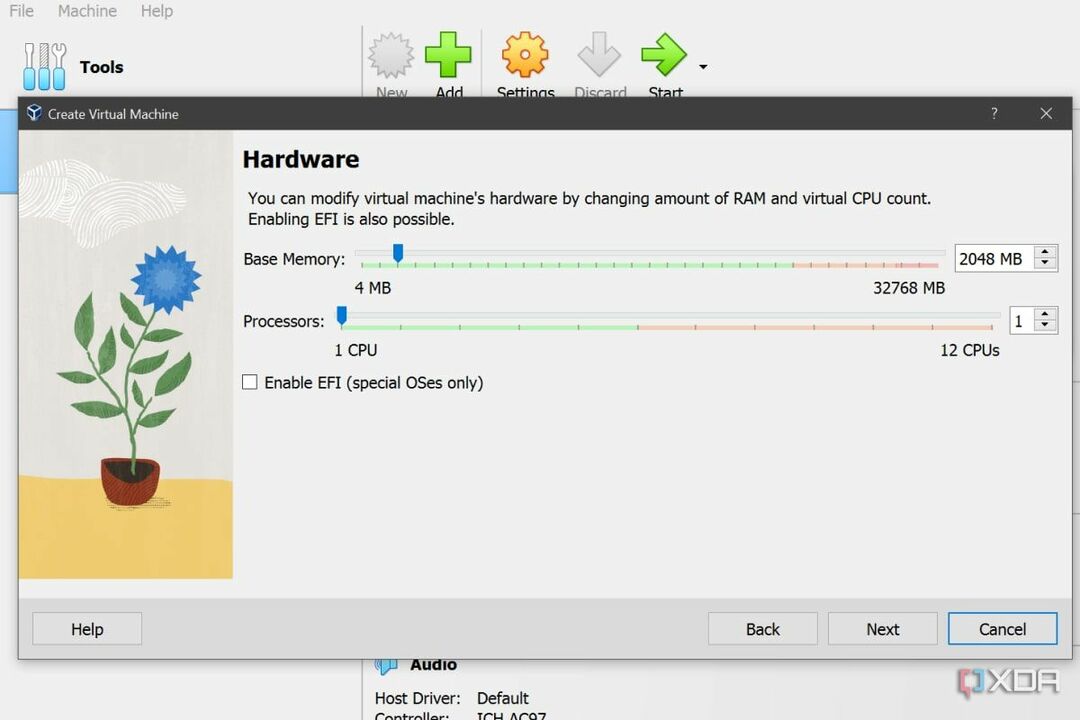
VirtualBox ti consente di assegnare core CPU a una macchina virtuale al momento della sua creazione. Ma puoi riassegnare i processori a detta VM in seguito seguendo questi passaggi:
- Seleziona la macchina virtuale che preferisci e fai clic su Impostazioni opzione.
- Vai a Sistema e fare clic su Processore scheda.
- Trascina il Cursore dei processori verso destra per aumentare i core assegnati alla macchina virtuale.
- Premere OK per salvare le modifiche.
E questo è tutto! Assegnare più core alla tua macchina virtuale è uno dei modi più semplici per migliorarne le prestazioni. Come accennato in precedenza, concedere metà dei core fisici a una VM è sufficiente per renderla più reattiva senza esporre il sistema host a problemi di stabilità.
Puoi anche abilitare il pass-through GPU in alcuni hypervisor per migliorare i giochi e l'editing video capacità delle loro VM. Purtroppo VirtualBox non si accoppia bene con le parti grafiche, ma puoi consultare il nostro guida su utilizzando la tua GPU con questo hypervisor se desideri migliorare le prestazioni della tua VM durante l'esecuzione di carichi di lavoro graficamente impegnativi. Se non hai già abilitato la virtualizzazione, assicurati di seguire la nostra procedura dettagliata guida su come farlo in Windows 11.